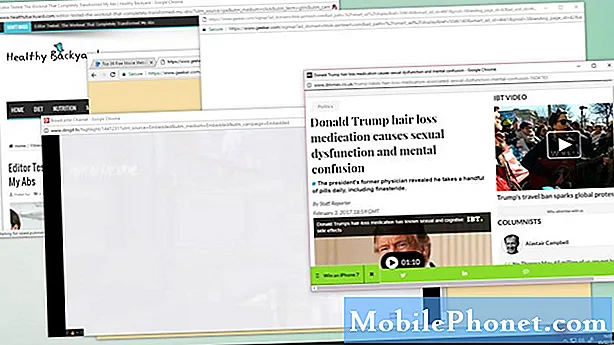#Самсунг #Галаки # А90 # 5Г је један од најновијих премијум модела Андроид паметних телефона објављених на тржишту који подржава 5Г стандард. Има солидан квалитет израде који је направљен од алуминијумског оквира са Цорнинг Горилла стаклом и на предњој и на задњој страни. Користи 6,7-инчни Супер АМОЛЕД екран резолуције 1080 к 2400 пиксела. Са задње стране је троструки систем камера, док са предње има 32МП селфи камеру. Испод хаубе је моћан Снапдрагон 855 процесор који је упарен са 6 / 8ГБ РАМ-а. Иако је ово уређај са солидним перформансама, постоје случајеви када се могу појавити одређени проблеми којима ћемо се позабавити данас. У овом најновијем делу наше серије за решавање проблема решићемо проблем недоступне мобилне мреже Самсунг Галаки А90 5Г.
Ако по том питању поседујете Самсунг Галаки А90 5Г или било који други Андроид уређај, слободно нас контактирајте помоћу овог обрасца. Биће нам више него драго да вам помогнемо у било каквим проблемима који се тичу вашег уређаја. Ово је бесплатна услуга коју нудимо без приложених жица. Међутим, молимо вас да када нам се обратите покушате да будете што детаљнији како би се могла направити тачна процена и дати тачно решење.
Како поправити издање мобилне мреже Самсунг Галаки А90 5Г није доступно
Уверите се да је телефон покренут на најновијој верзији софтвера пре него што извршите било који од препоручених корака за решавање проблема наведених у наставку. Ако је доступно ажурирање, предлажем да га прво преузмете и инсталирате. Важно је да проверите да ли постоје ажурирања софтвера која се односе на мобилног оператера, јер ће се то обично бавити грешкама у вези са мобилним оператерима.
Уверите се да ваше подручје има добар мрежни сигнал
Постоје одређене локације на којима ваш оператер уопште неће имати пријем. Да бисте проверили да ли је ово проблем који се односи на покривеност, можете да проверите да ли ваш телефон добија јак сигнал. Такође треба да проверите да ли други уређаји у истој мрежи имају исти проблем.
Међутим, ако се налазите у подручју које има изврсну мрежну покривеност, али ваш телефон уопште не прима никакав сигнал, постоји могућност да је проблем узрокован прекидом рада мреже. Требали бисте контактирати мобилног оператера да бисте проверили да ли постоји прекид и ако га нема, требало би да наставите са додатним корацима за решавање проблема доле наведеним.
Извршите софт ресет
Постоје случајеви када софтверска грешка узрокована оштећеним подацима може да изазове овај проблем, због чега ћете морати да освежите софтвер телефона. Оно што ћете желети је да поново покренете телефон што би требало да елиминише све оштећене привремене податке у уређају. Овај корак такође ће ресетовати телефонску везу са мрежом која обично решава ову врсту проблема.
- Притисните и држите тастер за укључивање и искључивање звука до 45 секунди.
- Сачекајте да се уређај поново покрене.
Проверите да ли се и даље јавља проблем са недоступном мобилном мрежом Самсунг Галаки А90 5Г.
Проверите СИМ картицу
Проблем са СИМ картицом телефона такође може да изазове овај одређени проблем. Ако је ово што узрокује проблем, искључите телефон, а затим извадите СИМ картицу. Сачекајте неколико минута пре него што поново вратите СИМ картицу, а затим укључите телефон. Проверите да ли се проблем и даље јавља.
Такође вам препоручујем да у телефону покушате да користите другу СИМ картицу како бисте елиминисали могућност да проблем буде узрокован неисправном СИМ картицом.
Проверите статус роаминга телефона
Требали бисте да се побринете да је роаминг статус телефона искључен ако сте у својој земљи. Ово се обично односи на путнике који су се вратили из друге земље и још увек имају активиран статус роминга уређаја. Подешавањима роминга свог телефона можете приступити у Подешавањима> Везе> Мобилне мреже> Роаминг података.
Проверите да ли се и даље јавља проблем са недоступном мобилном мрежом Самсунг Галаки А90 5Г.
Уверите се да је режим рада у авиону искључен
Режим рада у авиону је подешавање вашег телефона које се обично укључује када сте у авиону. Када се активира, ваш телефон неће примати нити преносити било који бежични сигнал, тако да неће ометати електронску опрему авиона. Ако имате проблем са недоступном мобилном мрежом Самсунг Галаки А90 5Г, проверите да ли је режим рада у авиону искључен или можете покушати да пребаците овај прекидач ако је већ у искљученом положају.
Ресетујте подешавања телефонске мреже
Постоји могућност да мрежна подешавања вашег телефона нису компатибилна са оним које користи ваш оператер, због чега ћете ово морати да ресетујете.
Следеће ће се догодити након ресетовања.
- Сачуване Ви-Фи мреже ће бити избрисане.
- Упарени Блуетоотх уређаји ће бити избрисани.
- Поставке синхронизације података у позадини ће бити укључене.
- Ограничена подешавања података у апликацијама које је корисник ручно укључио / искључио биће враћена на подразумевана подешавања.
- Режим избора мреже биће постављен на аутоматски.
Да бисте извршили ресетовање
- На почетном екрану превуците нагоре на празном месту да бисте отворили фиоку апликација.
- Додирните Поставке> Опште управљање> Ресетовање> Ресетовање мрежних поставки.
- Додирните РЕСЕТ СЕТТИНГС.
- Ако сте поставили ПИН, унесите га.
- Додирните РЕСЕТ СЕТТИНГС. По завршетку појавиће се прозор за потврду.
Проверите да ли се и даље јавља проблем са недоступном мобилном мрежом Самсунг Галаки А90 5Г.
Покрените телефон у сигурном режиму
Понекад овај проблем може да изазове апликација коју сте преузели из Гоогле Плаи продавнице. Да бисте проверили да ли апликација коју сте преузели узрокује проблем, мораћете да покренете телефон у безбедном режиму, јер само унапред инсталиране апликације могу да раде у овом режиму.
- Искључите уређај.
- Притисните и држите тастер за напајање поред екрана са именом модела који се појављује на екрану.
- Када се САМСУНГ појави на екрану, отпустите тастер за напајање.
- Одмах након отпуштања тастера за напајање притисните и држите тастер за утишавање звука.
- Држите тастер за утишавање звука све док уређај не заврши поновно покретање.
- Када се у доњем левом углу екрана појави безбедни режим, отпустите тастер за утишавање звука.
У случају да се проблем не јавља у овом режиму, највероватније је узрок томе апликација коју сте инсталирали. Сазнајте која је ово апликација и деинсталирајте је.
Обришите кеш партицију телефона
Постоје случајеви када се кеширани подаци сачувани на наменској партицији телефона могу оштетити. Када се то догоди, обично ће доћи до одређених проблема на телефону. Да бисте елиминисали могућност да управо то узрокује проблем, мораћете да обришете партицију кеш меморије телефона из режима опоравка.
- Искључи телефон.
- Притисните и држите тастер за појачавање звука и тастер Почетна, а затим притисните и држите тастер за напајање.
- Када се прикаже екран са логотипом уређаја, отпустите само тастер за напајање
- Када се прикаже логотип Андроид, отпустите све тастере („Инсталирање ажурирања система“ приказује се око 30 - 60 секунди пре него што се прикажу опције менија за опоравак Андроид система).
- Притисните тастер за смањивање јачине звука неколико пута да бисте истакли „обриши партицију кеша“.
- Притисните тастер за напајање да бисте изабрали.
- Притисните тастер за утишавање да бисте означили „да“, а затим притисните тастер за укључивање / искључивање да бисте изабрали.
- Када је партиција брисања кеша завршена, истакнуто је „Поново покрени систем сада“.
- Притисните тастер за напајање да бисте поново покренули уређај.
Проверите да ли се и даље јавља проблем са недоступном мобилном мрежом Самсунг Галаки А90 5Г.
Извршите ресетовање на фабричка подешавања
У случају да горњи кораци не успеју да реше проблем, онда је вероватно да је то узроковано софтверском грешком.Најбољи начин за решавање овог проблема је ресетовање на фабричка подешавања. Обавезно направите резервне копије података на телефону пре ресетовања.
- Искључи телефон.
- Притисните и држите тастер за појачавање звука и тастер Почетна, а затим притисните и држите тастер за напајање.
- Када се прикаже екран са логотипом уређаја, отпустите само тастер за напајање
- Када се прикаже логотип Андроид, отпустите све тастере („Инсталирање ажурирања система“ приказује се око 30 - 60 секунди пре него што се прикажу опције менија за опоравак Андроид система).
- Притисните тастер за утишавање неколико пута да бисте истакли „обриши податке / ресетовање на фабричка подешавања“.
- Притисните дугме за напајање да бисте изабрали.
- Притискајте тастер за смањивање јачине звука док се не истакне „Да - избриши све корисничке податке“.
- Притисните дугме за напајање да бисте изабрали и покренули главни ресет.
- Када се главно ресетовање заврши, истакнуто је „Поново покрени систем сада“.
- Притисните тастер за напајање да бисте поново покренули уређај.
- Пошто у телефону није инсталирана ниједна апликација, покушајте да проверите да ли се проблем и даље јавља.
Ако се проблем и даље јавља и након извршавања горе наведених корака, то је можда већ узроковано неисправном хардверском компонентом. Најбоље што треба учинити сада је да телефон однесете у сервисни центар и да га прегледате.